Uber(ウーバー)」というサービスをご存知ですか?
Uberとは、2009年にアメリカで生まれたタクシー配車サービスです。
簡単にたとえるなら、フリマアプリ「メルカリ」同様に、「売りたい人」と「買いたい人」の間を仲介してくれるサービスです。
Uberの場合は、「タクシーが必要な人」と「運転したい人」がWin-Winの関係性で成り立つような仕組みで成り立っています。
運転手となる売り手としても、乗り手となる買い手としても登録できるのがUberです。
そんなUberの新しい事業として、日本に上陸したサービスが「Uber Eats(ウーバー イーツ)」になります。
今回は、Uber Eatsの登録方法から利用方法、届け先を間違えてしまったときの対処法も含めて紹介していきますね。

「Uber」と「Uber Eats」って? まずはその違いと仕組みを説明します!
まずは簡単に、UberとUber Eatsの違いを紹介しますね。
「Uber」とは?……タクシー配車サービス
乗り手側のメリット
- スマートフォンで簡単にハイヤー(運転手)を呼べる
- 深夜料金がないため、深夜タクシーよりもお手頃
- 上質なサービスを受けることができる
運転手側のメリット
- 副業でタクシー運転手の仕事ができる
- 時間が空いたときに気軽にお金を稼げる(スケジュールは自分の自由)
- ドライバー専用のアプリが設計されている
「Uber Eats」とは?…宅食サービス
買い手側のメリット
- 通常、宅配を行っていないレストランのメニューが注文できる(Uber限定のレストランが多数)
- 配送エリアならどこにいても配送してくれる
- 10分前後で料理が届く ※場所によって時間は変わる
配送者側のメリット(「Uber」と同じ)
- 副業で配達パートナーの仕事ができる
- 時間が空いたときに気軽にお金を稼げる(スケジュールは自分の自由)
上記の説明でお分かりだと思いますが、Uber Eatsはレストランから食べ物を配達してくれるサービスです。
ただし、配送する人はレストランの従業員ではなく、Uber Eatsの配達パートナーです。
Uber、Uber Eatsの特徴
Uber Eatsの特徴は、呼び出しから支払いまで、全てスマホアプリ上で完結できること。
一般的なデリバリーサービスでは、店舗や会社に連絡して、指定住所まで配達してもらいますよね。
しかし、Uber EatsではアプリからGoogle mapで場所を指定し、そこに来てもらうことができます。
GPSを利用したアプリ設計により、配達パートナーがどこにいるのかさえ、アプリ上で確認できる便利なアプリサービスですよ。
ちなみに、Uber Eatsは渋谷、恵比寿、青山、赤坂、六本木、麻布の6エリアのみ利用可能。
サービス開始時点で150店舗以上の飲食店がパートナーシップを結んでいます。
現時点(2016年10月現在)「クリスピー・クリーム・ドーナツ」や「ダルマット」などのレストランから様々なバリエーションの料理を注文することができますよ。
「Uber Eats」に登録するには?
Uber Eatsに登録する方法を紹介します。まずはアプリをダウンロードしましょう。
対応OSはiOS/Androidなので、スマートフォンを持っていることが条件になります。
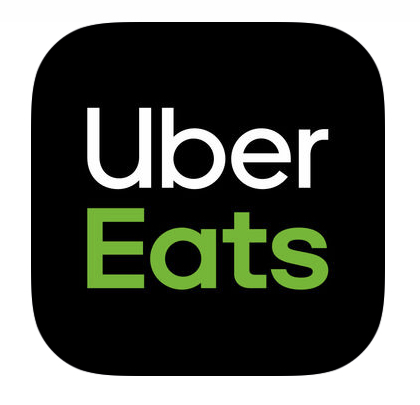
アプリをインストールしたら登録してみよう
ダウンロード後にアプリを開くと、「ログイン画面」が表示されます。

初めての方は緑枠下の「登録」をタップしましょう。
「登録」をタップすると、アカウント作成画面に遷移します。
ここでメールアドレスとパスワード、携帯電話番号を設定し、登録完了。
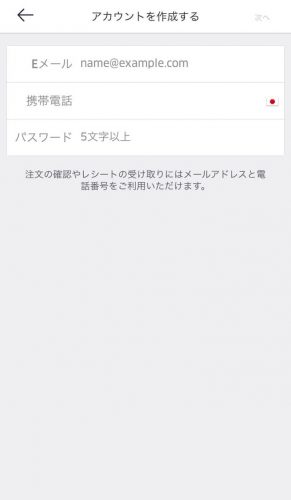
もちろん、ここで登録した情報は「Uber」のサービス上でも利用可能です。
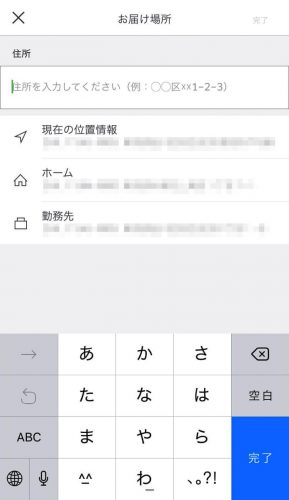
次に、配送場所を設定しましょう。
配送場所は「自宅」と「勤務先」の住所を設定します。
ここで登録した情報に基づき、Uber Eatsが最寄りの配送可能レストランを表示してくれますよ。
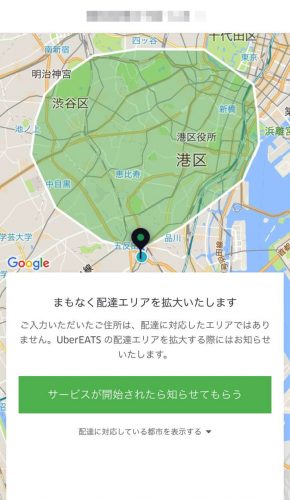
配送場所を登録したら、最後に支払情報を登録します。

ここでクレジットカード番号を入力するか、PayPalをカメラでスキャンしましょう。
冒頭で説明したように、Uber Eatsはすべてアプリ上で完結させることができるため、現金決済ができません。
そのため、最初にクレジットカード、キャッシュカード、PayPalのうちどれかの登録が必要となります。
おすすめは、ポイント還元率の高いクレジットカードですよ。
参考:(年会費有料あり)ポイント還元率が高いクレカまとめ
参考:(年会費無料のみ)ポイント還元率が高いクレカまとめ
登録が完了したら、実際に注文してみよう
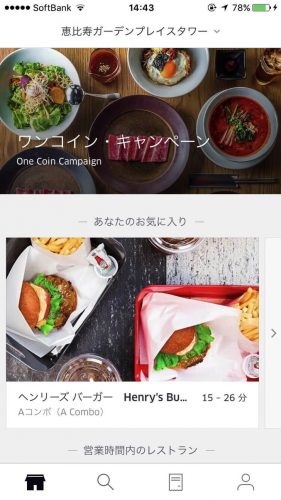
アカウント作成が完了すると、登録した配送先の周辺のレストランが表示されますよ。
今回筆者の自宅が配送可能エリアではなかったため、「恵比寿ガーデンプレイスタワー」を設定。
時刻はお昼、ボリューミーなものが食べたかったので、ハンバーガーを注文することにしました。
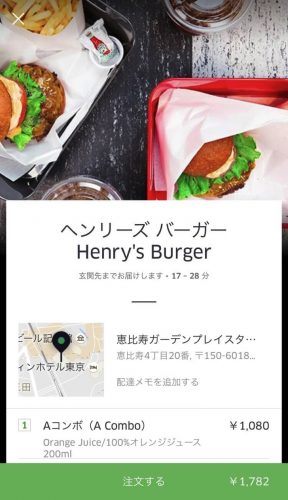
店舗画面から下にスワイプすると、メニューがずらりと用意されています。
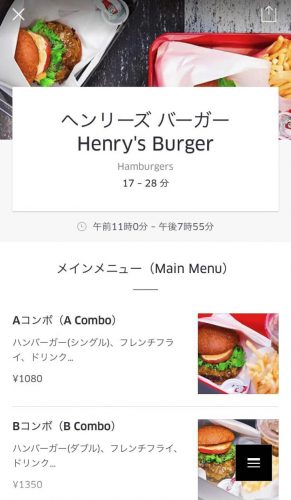
利用できるレストランの全体的な相場の価格は1,200円前後。
割高ではあるものの、有名レストランのメニューを手軽に配達してもらえるのは魅力的です。
昼食手当がでる会社に勤めている場合、時間もお金も節約できていいかもしれませんね!
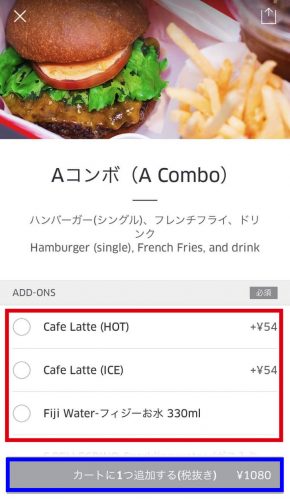
今回はこのAコンボ(税抜 ¥1,080)の配達をお願いすることにしました。
セットに付属しているドリンクを決めて、ページ下部の「カート」ボタンをタップ。
この画面で、配達パートナーに「配達メモ」を送ることができるようです。
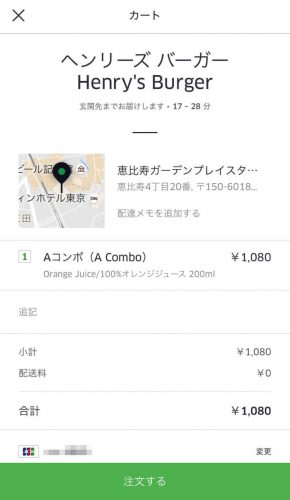
「〇〇という人が受け取ります」や「〇〇分ごろ来てください」など、細かな指定ができますよ。
注文内容に誤りがなければ、緑枠の「注文する」をタップし、注文を確定しましょう。
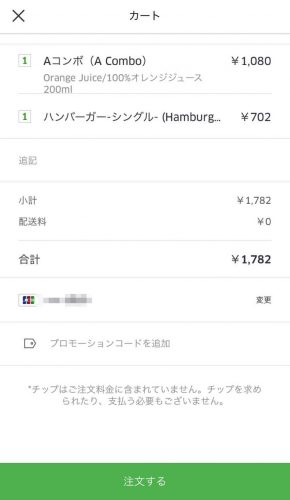
商品の配送場所を間違えた場合〜商品を受け取るまで
注文を確定してからは、商品の配送状況が表示されます。
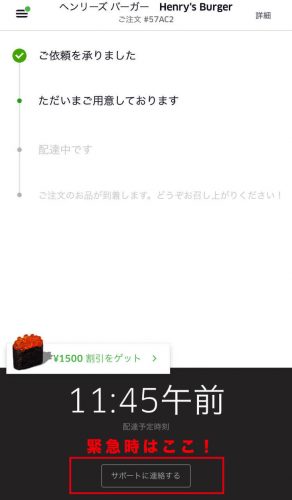
しかし、このとき事件が発生!
注文を確定したときは「恵比寿ガーデンプレイス」を指定しましたが、急用で移動しなければならず、受取り場所を「恵比寿駅」に変更しなくてはなりませんでした。
そこで、注文詳細画面の下部の「サポートに連絡する」をタップ。
配達パートナーの方に直接電話をかけることができました。
配達場所を「恵比寿駅」に変更したいと伝えると、やり取りをショートメールに切り替えてもらうことに。
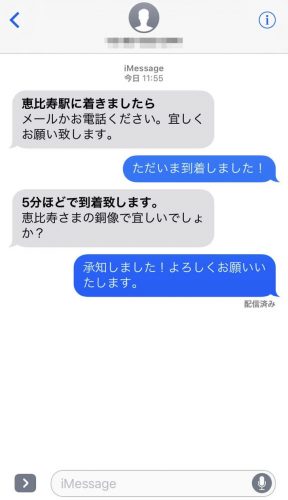
このとき、Uber Eatsには「配達メモ」はあっても、チャット機能がないことを知りました。
そして、配達パートナーさんの最高の機転により、無事恵比寿駅で合流できましたよ。

アプリ上で決済は完了しているため、この場で料理を受け取って解散です。
本当に助かりました・・・。
注文した商品を食べてみた!

注文した商品は、きれいに包装されていました!
袋から取り出した瞬間、ハンバーガーの美味しそうな匂いがぶわっと広がりましたね。

若干時間が経過したポテトとハンバーガーでしたが、味は劣らず!
打ち合わせ先で美味しくいただきました!
パーティーや打ち合わせの場面で、足を使うことなく昼〜夕飯を配達してもらえるのは便利です。
時間を節約する際のコスパは抜群ですね!

受け取った後は評価をしよう
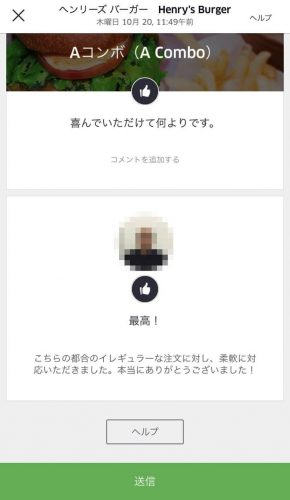
最後は、注文したお店・配達パートナーさんを評価して終了です。
どんな人が来るのだろう・・・と、最初は心配でしたが、今回は配達パートナーさんの対応に非常に助けられました。
この評価制度は、サービスの質を担保するためのに必須の制度になっていると思います。
さいごに:Uber Eatsを使ってみた感想
会社勤めの忙しい社会人には最高のサービスだと感じました。
都心部はお昼になると、どこのお店もかなり混みますからね。コンビニでさえも5分ほど待つこともあります。
そんなとき、会社までお昼ご飯を届けにきてくれるだけで、かなり時間は短縮することができますよ。
もし配達可能エリアに勤務先のオフィスや自宅が含まれるようになったら、何度も使ってしまうと思いました。
料金はけっして安いとは言えませんが、味やサービス品質はものすごく満足できます。
ぜひ一度、試してみてください!
プロモーションコードの利用で1,000円割引されます
友達から紹介を受けると、「プロモーションコード」が発行されます。
入力すると、1,000円割引になります。
もし試しにUber Eatsを使ってみるのであれば、プロモーションコードを使ってお得に利用してくださいね。
プロモーションコードは「32ucppyfhxyc」です。
コピーして入力して使ってくださいね。
おまけ:タクシーのUberについてはこちらで
タクシーのUberについても使い方と体験談をまとめています。
詳しくは以下のページで!